
Serveur MCP hébergé pour Bexio
Intégrez le logiciel de gestion d'entreprise Bexio à FlowHunt via MCP pour gérer contacts, factures, devis, projets et opérations commerciales en toute fluidité...

Connectez votre CRM Bitrix24 à FlowHunt pour une gestion intelligente de la relation client et des workflows de vente automatisés.
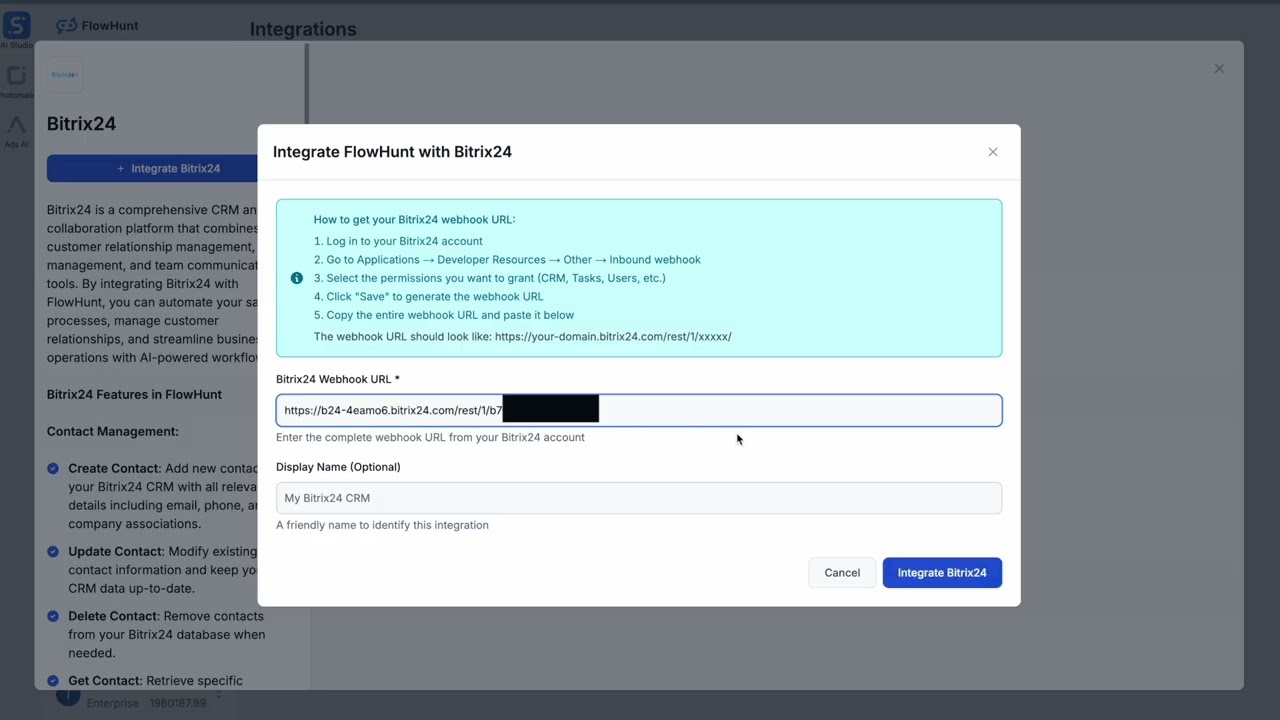
L’URL du webhook devrait ressembler à : https://votre-domaine.bitrix24.com/rest/1/xxxxx/
💡 Astuce Pro : Stockez votre URL de webhook en toute sécurité et évitez de la partager publiquement. L’utilisation de variables d’environnement pour gérer les webhooks est recommandée pour renforcer la sécurité.
INTÉGRATION MCP
Les outils suivants sont disponibles dans le cadre de l’intégration Bitrix24 MCP :
Créez un nouveau contact dans Bitrix24 CRM.
Mettez à jour un contact existant dans Bitrix24 CRM.
Supprimez un contact de Bitrix24 CRM.
Obtenez un contact spécifique par ID depuis Bitrix24 CRM.
Listez les contacts du CRM Bitrix24 avec filtrage optionnel.
Créez une nouvelle affaire dans Bitrix24 CRM.
Mettez à jour une affaire existante dans Bitrix24 CRM.
Obtenez une affaire spécifique par ID depuis Bitrix24 CRM.
Listez les affaires depuis Bitrix24 CRM avec filtrage optionnel.
Obtenez des affaires selon des critères de filtrage spécifiques.
Créez une nouvelle tâche dans Bitrix24.
Mettez à jour une tâche existante dans Bitrix24.
Marquez une tâche comme terminée dans Bitrix24.
Listez les tâches depuis Bitrix24 avec filtrage optionnel.
Créez un nouveau lead dans Bitrix24 CRM.
Mettez à jour un lead existant dans Bitrix24 CRM.
Convertissez un lead en affaire/contact dans Bitrix24 CRM.
Listez les leads depuis Bitrix24 CRM avec filtrage optionnel.
Créez une nouvelle entreprise dans Bitrix24 CRM.
Mettez à jour une entreprise existante dans Bitrix24 CRM.
Obtenez une entreprise spécifique par ID depuis Bitrix24 CRM.
Listez les entreprises depuis Bitrix24 CRM avec filtrage optionnel.
Obtenez les informations de l'utilisateur courant depuis Bitrix24.
Listez les utilisateurs depuis Bitrix24.
Ajoutez une activité (appel, réunion, email, etc.) au CRM Bitrix24.
Listez les activités depuis Bitrix24 CRM.
Recherchez des entités (contacts, affaires, leads, entreprises, tâches) dans Bitrix24 CRM.
Obtenez des métriques et analyses de ventes depuis Bitrix24 CRM.
📝 Remarque : Vous pouvez modifier ou ajouter des outils plus tard selon l’évolution de vos besoins en automatisation.
{
"mcp": {
"transport": "streamable_http",
"url": "https://mcp.flowhunt.io/••••••••"
}
}
🔒 Important : Traitez votre URL de serveur MCP comme un mot de passe. Elle donne un accès direct à vos données CRM Bitrix24 et à vos outils serveur. Ne la partagez jamais publiquement ni ne la stockez dans un système de contrôle de version.
Vous disposez de deux options puissantes pour mettre en œuvre votre automatisation Bitrix24 :
Idéal pour : Démarrer rapidement avec des modèles d’automatisation éprouvés
Générez un flux : Dans la configuration de votre serveur MCP, cliquez sur “Créer un flux préconfiguré”.
Sélectionnez un modèle : Choisissez “Agent IA avec MCP” pour créer un workflow prêt à l’emploi.
Personnalisez la logique : Utilisez le constructeur de flux visuel de FlowHunt pour adapter l’automatisation :

Activez : Enregistrez et activez votre flux pour démarrer les opérations automatisées.
Idéal pour : Besoins d’automatisation spécifiques ou optimisation de workflows existants
{
"mcp": {
"transport": "streamable_http",
"url": "https://mcp.flowhunt.io/••••••••"
}
}
Concevez le workflow : Créez une logique personnalisée utilisant les outils du serveur MCP :

Déployez : Enregistrez votre configuration et activez le flux.
Intégrer le serveur MCP Bitrix24 avec FlowHunt.io crée une base puissante pour l’automatisation intelligente du CRM. Que vous rationalisiez la gestion des leads, automatisiez le suivi des affaires ou optimisiez vos workflows de relation client, cette intégration donne à vos agents IA le pouvoir de travailler en toute fluidité avec vos données CRM critiques.
Commencez par une automatisation simple puis élargissez progressivement vos workflows à mesure que vous vous familiarisez avec la plateforme. La combinaison de la robustesse du CRM Bitrix24 et de l’automatisation intelligente de FlowHunt transformera la gestion de vos relations clients et processus de vente.
Prêt à démarrer ? Lancez votre intégration aujourd’hui et révélez tout le potentiel de l’automatisation CRM propulsée par l’IA !
💡 Astuce Pro : Stockez votre URL de webhook en toute sécurité et évitez de la partager publiquement. L’utilisation de variables d’environnement pour gérer les webhooks est recommandée pour renforcer la sécurité.
FlowHunt fournit une couche de sécurité supplémentaire entre vos systèmes internes et les outils d'IA, vous donnant un contrôle granulaire sur les outils accessibles depuis vos serveurs MCP. Les serveurs MCP hébergés dans notre infrastructure peuvent être intégrés de manière transparente avec le chatbot de FlowHunt ainsi qu'avec les plateformes d'IA populaires comme ChatGPT, Claude et divers éditeurs d'IA.
Commencez à gérer vos relations clients intelligemment grâce à l'automatisation IA et à une intégration Bitrix24 CRM fluide.

Intégrez le logiciel de gestion d'entreprise Bexio à FlowHunt via MCP pour gérer contacts, factures, devis, projets et opérations commerciales en toute fluidité...

Intégrez WordPress avec FlowHunt via MCP pour gérer de manière transparente le contenu, les médias, les utilisateurs et l'administration du site. Créez des arti...

Intégrez LinkedIn avec FlowHunt via MCP pour gérer facilement le réseau professionnel, la publication de contenu et la gestion des pages entreprise. Créez des p...
Consentement aux Cookies
Nous utilisons des cookies pour améliorer votre expérience de navigation et analyser notre trafic. See our privacy policy.